任意のサイズの情報カードを印刷する [Mac 篇]


最近ちょっとハマっている作業がありまして、その作業のために各種情報カードの寸法の紙を Mac OS X のアプリケーションから印刷できるように設定できるようにしています。使用しているプリンタは Canon PIXUS (ピクサス) MP600
Mac を使い慣れている人には当然のことだと思いますが、ちょっと調べてみてあまり紹介されていないようでしたので、自分への備忘録もかねて書き残しておきます。
新しい用紙サイズを定義する
- Safari など、どのアプリケーションでもいいので、**メニューから「ファイル → ページ設定」**を選びます。ここで「カスタムサイズを管理」という項目があるのでこれを選択します。
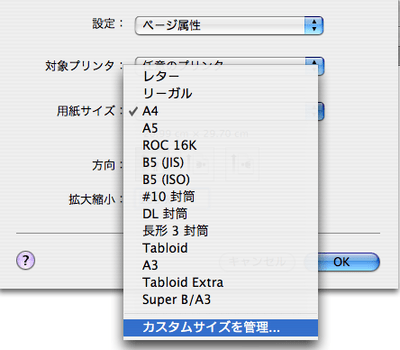
- サイズを入力します。例は 5x3 インチの情報カードを Hipster PDA 式に縦に入れた場合のサイズですので、横 7.5 cm、縦 12.5 cm にしてあります。
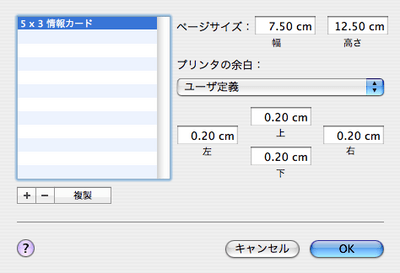
- 印刷のときに「用紙サイズ」を A4 ではなく、新しく定義した大きさで印刷します。プリンターによっては、若干の拡大縮小が必要だったり、余白を調整して印字が中央になるようにもっていきます。
その他のサイズ
自分が利用するサイズもいくつか書いておきます。
-
**5x3 インチ情報カード:**縦 75mm, 横 125mm
-
**B6 (京大型)情報カード:**縦 128mm, 横 182mm
-
**フランクリン手帳(コンパクト):**縦 171mm, 横 108mm
さて、Mac Book に Windows Vista をデュアルブートでインストールしたことですし、おなじ設定を Windows でもやってみることにしますか。この「情報カードリフィルを自作する」という話は5月からいろいろ紹介してゆく予定です。
(update: Covey 手帳の寸法の縦横を間違えていました。訂正)








